| 草图大师如何画球体?Sketchup草图大师绘制球体的方法 | 您所在的位置:网站首页 › su怎么画一个球体 › 草图大师如何画球体?Sketchup草图大师绘制球体的方法 |
草图大师如何画球体?Sketchup草图大师绘制球体的方法
|
当前位置:系统之家 > 系统教程 > 草图大师如何画球体?
草图大师如何画球体?Sketchup草图大师绘制球体的方法
时间:2018-10-23 09:27:20 作者:mingzhen 来源:系统之家 1. 扫描二维码随时看资讯 2. 请使用手机浏览器访问: https://m.xitongzhijia.net/xtjc/20181023/138345.html 手机查看 评论 反馈  本地下载
Google SketchUp(草图大师) V19.0.684 中文版
本地下载
Google SketchUp(草图大师) V19.0.684 中文版
大小:151.77 MB类别:3D制作类 Sketchup就是建筑行业熟知的草图大师,Sketchup是一款建筑设计软件,方便创建、共享和展示3D模型。因此小编给大家整理了草图大师绘制球体模型的步骤,教程从建立步骤到结果展示,全面介绍如何用草图大师画球体,希望以下步骤可以给大家的工作带来帮助!
步骤方法 1、打开Sketchup,把视角切换到竖直模式;
2、选取画圆工具,在竖直面上做一个圆;
3、旋转视角到该圆的侧脸视角;
4、选取画圆工具,以之前画的圆的中心为中心,在水平面上画圆,通过控制边,使画的圆跟之前的圆一样大小;
5、按空格键,退出画圆工具,单击选中水平面上的圆,然后选择路径跟随工具,单击竖直面上的圆的边。即可得到一个球体;
6、删除球体中间的那条线,即可得到一个光滑的球体。
以上就是草图大师绘制球体的具体详细方法,建筑行业有需要用到Sketchup软件的伙伴,火速收藏吧! 标签 草图大师海马苹果助手手机连接电脑识别不了怎么办?海马苹果助手连接电脑识别不了解决方法 下一篇 > 微博怎样查找附近的人?微博查找附近的人的方法 相关教程 Epic删除的账户是否可以找回?Epic删除的账户... 谷歌浏览器下载了打不开怎么办?谷歌浏览器下... Tmp文件用什么打开?Tmp文件打开的方法 Excel不显示网格线全白怎么办?Excel不显示网... Win10怎么投影到此电脑?Win10投影到此电脑的... QQ浏览器不能直接打开word文档解决方法教学 腾讯电脑管家怎么修复dll文件?一招教你快速... Edge浏览器如何安装Flash?Edge浏览器安装Fla... 谷歌浏览器如何开启安全保护功能? 谷歌浏览器主页按钮不见了怎么恢复?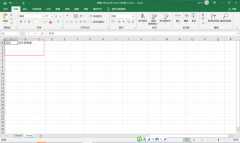
Excel表格制作教程 Excel表格制作教程详细步骤 
Excel表格怎么做?入门级Excel表格制作方法 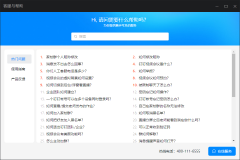
钉钉客服24小时人工电话是多少? 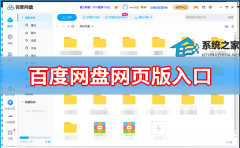
百度网盘网页版入口_百度网盘网页版地址分享 发表评论共0条  没有更多评论了
没有更多评论了
评论就这些咯,让大家也知道你的独特见解 立即评论以上留言仅代表用户个人观点,不代表系统之家立场 |
【本文地址】









